이 페이지는 Apigee 및 Apigee Hybrid에 적용됩니다.
Apigee Edge 문서 보기
![]()
이 주제에서는 UI를 사용하여 환경에 사용자를 추가하고, 환경에서 사용자를 삭제하고, 환경에서 사용자 역할을 업데이트하는 방법을 설명합니다.
역할 범위 정보
Google Cloud 콘솔을 사용하여 Apigee 조직에 사용자를 추가할 수 있습니다. 이렇게 하면 조직의 모든 환경에 동일한 액세스 권한이 사용자에게 부여됩니다. 하지만 Apigee UI를 사용하여 각 사용자의 액세스 권한을 세분화할 수 있습니다.
Apigee UI를 사용하면 특정 환경과 관련된 사용자에게 역할을 할당할 수 있습니다. 조직의 모든 환경에서 각 사용자에게 동일한 역할을 부여하는 대신 환경별로 해당 사용자에게 특정 역할을 할당할 수 있습니다.
Apigee를 처음 구성하고 Apigee 조직이 바인딩된 Google Cloud 프로젝트를 만들 때 일반적으로 API Admin 및 Environment Admin와 같은 다른 역할을 가진 소수의 사용자를 추가합니다. 이러한 사용자는 Cloud Project 프로젝트 수준에서 정의되었으므로 사용자는 부여된 역할에 따라 모든 환경에 액세스할 수 있습니다.
Apigee UI를 사용하여 액세스 권한을 부여하면 환경 수준에서 기존 사용자의 역할을 설정할 수 있습니다.
UI에서 사용자 계정 추가
Cloud 콘솔의 Apigee
환경에 대해 사용자 권한을 지정하려면 다음 안내를 따르세요.
- Google Cloud 프로젝트에 사용자를 이미 추가했는지 확인합니다. Google Cloud 프로젝트에 사용자를 추가하는 방법에 대한 자세한 내용은 리소스에 대한 액세스 권한 부여, 변경, 취소를 참조하세요.
- 브라우저에서 Cloud 콘솔의 Apigee UI를 엽니다.
- 왼쪽 탐색창에서 관리 > 환경을 클릭합니다.
- 사용 가능한 환경 목록에서 수정할 환경을 선택합니다.
- 환경 세부정보 페이지에서 액세스 탭을 클릭합니다.
선택한 환경의 현재 사용자 계정 및 역할 목록이 UI에 표시됩니다.
- +액세스 권한 부여를 클릭합니다.
액세스 권한 부여 창이 표시됩니다.
- 첫 번째 필드에 사용자의 이메일 계정을 입력합니다. 이 이메일 주소는 일반적으로 다음 중 하나입니다.
- 개인 Google 계정(예:
fred@gmail.com)입니다. 모든 Gmail 계정이 Google 계정이지만 다른 도메인의 이메일 주소를 Google 계정으로 등록할 수도 있습니다. - Google 그룹 별칭입니다. 예를 들면
address@googlegroups.com입니다. - 서비스 계정입니다. 예를 들면
address@example.gserviceaccount.com입니다. - Google 작업공간 도메인입니다. 예를 들어
address@example.com입니다. 여기서example.com은 Google Cloud 서비스에 등록할 때 사용한 도메인입니다.
- 개인 Google 계정(예:
- 역할 드롭다운 목록에서 역할을 선택하고 확인을 클릭합니다. 각 사용자에 대해 둘 이상의 역할을 추가할 수 있습니다. 사용 가능한 역할에 대한 자세한 내용은 Apigee 역할과 IAM 권한 참조를 참조하세요.
- 권한 부여를 클릭합니다.
- 사용자의 역할을 지정하려는 환경마다 이 과정을 반복합니다.
UI를 사용하여 환경에서 사용자 계정을 삭제할 수 있지만 콘솔에서 기본적으로 사용자를 삭제하지 않는 한 Google Cloud 콘솔에서 부여된 사용자 계정의 액세스 권한은 그대로 유지됩니다.
기본 Apigee
환경에 대해 사용자 권한을 지정하려면 다음 안내를 따르세요.
- Google Cloud 프로젝트에 사용자를 이미 추가했는지 확인합니다. Google Cloud 프로젝트에 사용자를 추가하는 방법에 대한 자세한 내용은 리소스에 대한 액세스 권한 부여, 변경, 취소를 참조하세요.
- 브라우저에서 Apigee UI를 엽니다.
- 왼쪽 탐색 메뉴에서 관리 > 환경 > 액세스를 선택합니다.
- 드롭다운 목록에서 환경 이름을 선택합니다.
선택한 환경의 현재 사용자 계정 및 역할 목록이 UI에 표시됩니다.
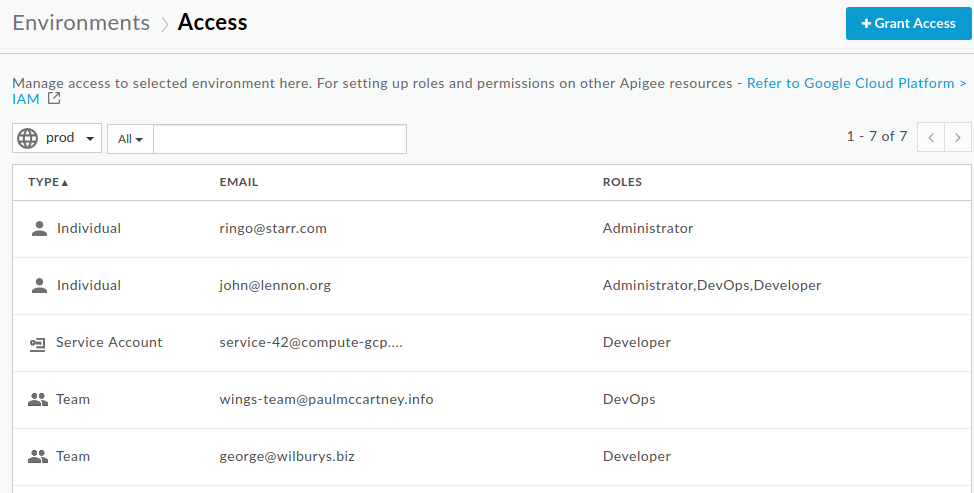
- +액세스 권한 부여를 클릭합니다.
환경에 대한 액세스 권한 부여 창이 표시됩니다.
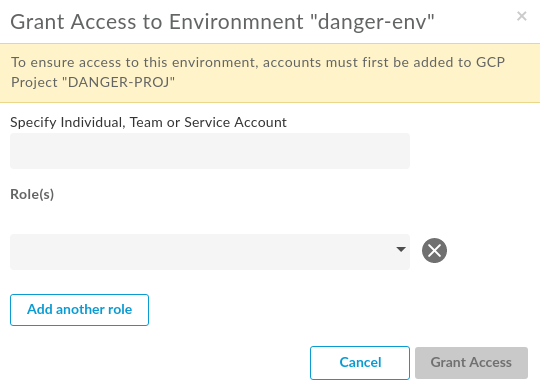
- 첫 번째 필드에 사용자 계정의 이메일 주소를 입력합니다. 이 이메일 주소는 일반적으로 다음 중 하나입니다.
- Google 계정(예:
fred@gmail.com)입니다. 모든 Gmail 계정이 Google 계정이지만 다른 도메인의 이메일 주소를 Google 계정으로 등록할 수도 있습니다. - Google 그룹 별칭입니다. 예를 들면
address@googlegroups.com입니다. - 서비스 계정입니다. 예를 들면
address@example.gserviceaccount.com입니다. - Google 작업공간 도메인입니다. 예를 들어
address@example.com입니다. 여기서example.com은 Google Cloud 서비스에 등록할 때 사용한 도메인입니다.
- Google 계정(예:
- 역할 드롭다운 목록에서 역할을 선택하고 추가를 클릭합니다. 각 사용자에 대해 둘 이상의 역할을 추가할 수 있습니다. 사용 가능한 역할에 대한 자세한 내용은 Apigee 역할과 IAM 권한 참조를 참조하세요.
- 사용자의 역할을 지정하려는 환경마다 이 과정을 반복합니다.
UI를 사용하여 환경에서 사용자 계정을 삭제할 수 있지만 콘솔에서 기본적으로 사용자를 삭제하지 않는 한 Google Cloud 콘솔에서 부여된 사용자 계정의 액세스 권한은 그대로 유지됩니다.
사용자 계정 삭제
환경 수준에서 사용자를 삭제해도 Google Cloud 프로젝트 수준에서는 사용자가 삭제되지 않습니다. 따라서 사용자는 Google Cloud 프로젝트 수준 권한을 사용하여 모든 환경에 계속 액세스할 수 있습니다.
사용자의 액세스 권한을 완전히 취소하려면 Google Cloud Platform 액세스 취소에 설명된 대로 Google Cloud 프로젝트에서 사용자를 삭제해야 합니다.
Cloud 콘솔의 Apigee
환경에서 사용자를 삭제하려면 다음 안내를 따르세요.
- 브라우저에서 Cloud 콘솔의 Apigee UI를 엽니다.
- 왼쪽 탐색창에서 관리 > 환경을 클릭합니다.
- 사용 가능한 환경 목록에서 수정할 환경 이름을 선택합니다.
- 환경 세부정보 페이지에서 액세스 탭을 클릭합니다.
선택한 환경의 현재 사용자 계정 및 역할 목록이 UI에 표시됩니다.
- 사용자의 행에서 작업 아래에 있는 점 3개로 된 메뉴를 클릭하고 삭제를 선택합니다.
UI에 확인 대화상자가 표시됩니다.
- '액세스 권한 삭제'를 클릭합니다.
UI는 환경에서 해당 사용자를 삭제합니다.
기본 Apigee
환경에서 사용자를 삭제하려면 다음 안내를 따르세요.
- 브라우저에서 Apigee UI를 엽니다.
- 왼쪽 탐색 메뉴에서 관리 > 환경 > 액세스를 선택합니다.
- 드롭다운 목록에서 환경 이름을 선택합니다.
UI는 선택한 환경의 현재 사용자 목록을 표시합니다.
- 사용자의 행에서 삭제를 클릭합니다.
UI에 확인 대화상자가 표시됩니다.
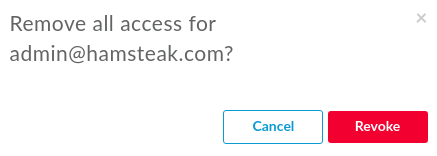
- 취소를 클릭합니다.
UI는 환경에서 해당 사용자를 삭제합니다.
UI에서 사용자 역할 변경
UI를 사용하여 환경별로 사용자의 역할을 변경할 수 있습니다. 여기에는 사용자 계정에 역할을 추가하거나 사용자 계정에서 하나 이상의 역할을 삭제하는 작업이 포함됩니다.
Cloud 콘솔의 Apigee
환경에 대한 사용자 역할을 변경하려면 다음 안내를 따르세요.
- 브라우저에서 Cloud 콘솔의 Apigee UI를 엽니다.
- 왼쪽 탐색창에서 관리 > 환경을 클릭합니다.
- 사용 가능한 환경 목록에서 수정할 환경 이름을 선택합니다.
- 환경 세부정보 페이지에서 액세스 탭을 클릭합니다.
선택한 환경의 현재 사용자 계정 및 역할 목록이 UI에 표시됩니다.
- 사용자의 행에서 작업 아래에 있는 점 3개로 된 메뉴를 클릭하고 수정을 선택합니다.
UI에 역할 관리 창이 표시됩니다.
- 다음 방법 중 하나를 따릅니다.
- 역할 삭제: 해당 역할 옆에 있는 체크박스를 선택 해제합니다.
- 다른 역할 추가: 추가하려는 역할 옆에 있는 체크박스를 선택합니다.
- 확인을 클릭합니다.
- 업데이트를 클릭합니다.
UI는 해당 환경의 사용자에게 변경사항을 적용합니다.
기본 Apigee
환경에 대한 사용자 역할을 변경하려면 다음 안내를 따르세요.
- 브라우저에서 Apigee UI를 엽니다.
- 왼쪽 탐색 메뉴에서 관리 > 환경 > 액세스를 선택합니다.
- 드롭다운 목록에서 환경 이름을 선택합니다.
UI는 선택한 환경의 현재 사용자 목록을 표시합니다.
- 사용자의 행에서 수정을 클릭합니다.
UI에 역할 관리 대화상자가 표시됩니다.
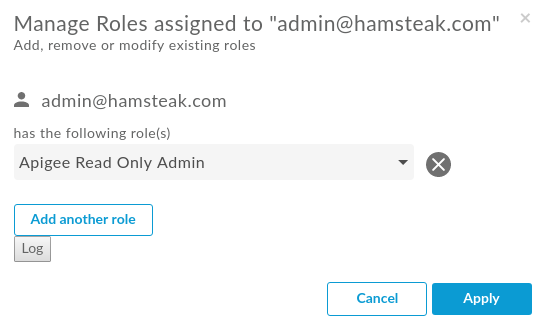
- 다음 방법 중 하나를 따릅니다.
- 역할 삭제: 해당 역할 옆에서 취소를 클릭합니다.
- 역할 변경: 역할 드롭다운 목록에서 새 역할을 선택합니다.
- 다른 역할 추가: 다른 역할 추가를 클릭합니다.
- 적용을 클릭합니다.
UI는 해당 환경의 사용자에게 변경사항을 적용합니다.
